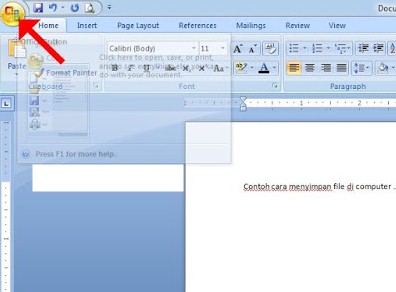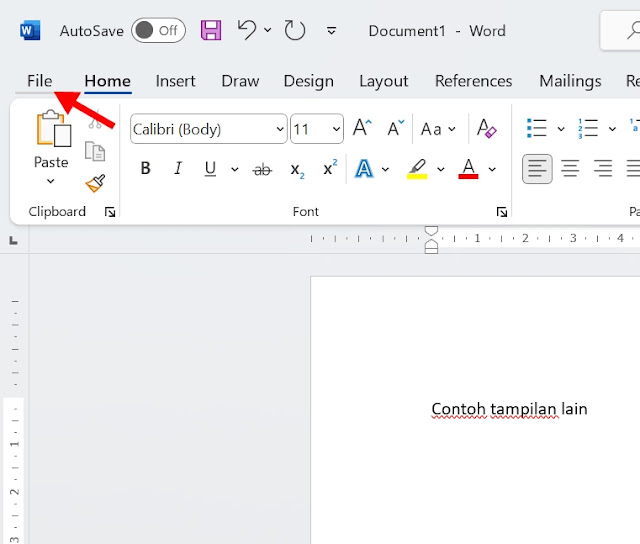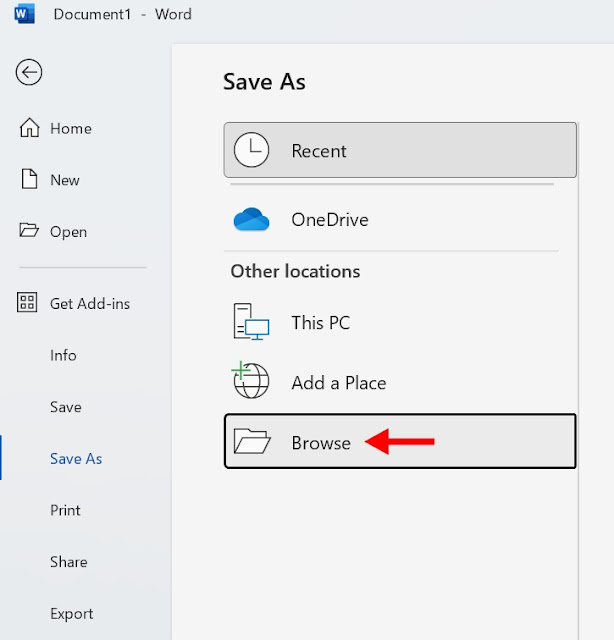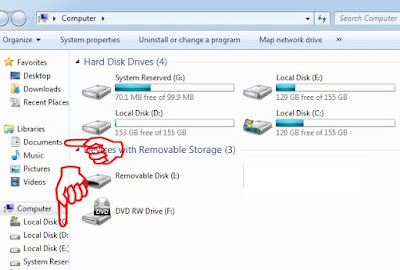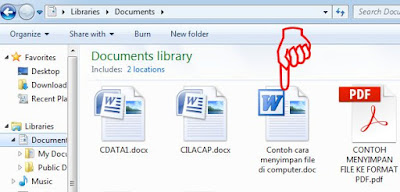Cara Menyimpan File Word di Komputer/Laptop
Cara Menyimpan File/Dokumen di Komputer/Laptop- Sahabat, saya yakin bahwa generasi muda saat ini sudah tidak ada yang buta tentang komputer. Istilahnya asal mau belajar niscaya akan segera bisa mengoperasikan komputer/laptop. Yah, tidak seperti zaman dahulu, di mana untuk mengetahui tentang komputer harus kursus komputer. Nah sekarang mayoritas sudah tanpa kursus, dalam kata lain asal sering berlatih sendiri /otodidak maka akan dengan sendirinya bisa mengoperasikan komputer.
He he, asal punya komputer/laptop maka akan otomatis bisa menggunakannya, ya seperi halnya HP sajalah, berbagai variasi menu yang ada di HP pun, pemiliknya dapat segera menguasai pengoperasiannya.
Orang yang memiliki komputer/laptop akan lebih cepat menguasai tentang cara pengunaannya daripada orang yang belum memilikinya, karena jika komputer/laptop milik sendiri akan semakin banyak memiliki waktu berlatih tanpa harus takut komputernya rusak.
Lain halnya bagi orang yang belum memiliki laptop/komputer, maka dalam berlatih mengoperasikannya kadang dibayangi oleh rasa takut ada kerusakan akibat salah klik dan sebagainya.
Sahabat, basa basinya tidak akan Admin perpanjang lagi, he he, langsung ke pembahasan Cara Menyimpan File di Komputer, mengingat masih ada saja orang yang belum tahu tentang cara menyimpan file di komputer dengan cara yang benar, sehingga file yang mereka simpan sendiri pun, kadang si penyimpan tidak tahu file tersebut tersimpan di disk yang mana.
Sahabat, karena pada umumnya orang pertama kali mengetik dan menyimpan file menggunakan Microsoft Office Word, maka yang saya gunakan sebagai contoh juga Cara Menyimpan File di Microsoft Office Word, sebagai berikut langkah-langkahnya :
1. Klik "Office Button" dan/atau Klik File
Setelah Anda selesai mengetik di MS Word dan ingin menyimpan file dengan cara yang benar, maka silakan klik "Office Button"
He he, asal punya komputer/laptop maka akan otomatis bisa menggunakannya, ya seperi halnya HP sajalah, berbagai variasi menu yang ada di HP pun, pemiliknya dapat segera menguasai pengoperasiannya.
Orang yang memiliki komputer/laptop akan lebih cepat menguasai tentang cara pengunaannya daripada orang yang belum memilikinya, karena jika komputer/laptop milik sendiri akan semakin banyak memiliki waktu berlatih tanpa harus takut komputernya rusak.
Lain halnya bagi orang yang belum memiliki laptop/komputer, maka dalam berlatih mengoperasikannya kadang dibayangi oleh rasa takut ada kerusakan akibat salah klik dan sebagainya.
Sahabat, basa basinya tidak akan Admin perpanjang lagi, he he, langsung ke pembahasan Cara Menyimpan File di Komputer, mengingat masih ada saja orang yang belum tahu tentang cara menyimpan file di komputer dengan cara yang benar, sehingga file yang mereka simpan sendiri pun, kadang si penyimpan tidak tahu file tersebut tersimpan di disk yang mana.
Sahabat, karena pada umumnya orang pertama kali mengetik dan menyimpan file menggunakan Microsoft Office Word, maka yang saya gunakan sebagai contoh juga Cara Menyimpan File di Microsoft Office Word, sebagai berikut langkah-langkahnya :
1. Klik "Office Button" dan/atau Klik File
Setelah Anda selesai mengetik di MS Word dan ingin menyimpan file dengan cara yang benar, maka silakan klik "Office Button"
2.Klik Save As
Silakan klik "Save As" dan setelah muncul menu pilihan file penyimpanan, silakan pilih Word Document atau Word jenis lainnya, dalam contoh saya mengeklik Word 97-2003
3. Pilih local disk yang akan Anda gunakan untuk menyimpan file
Pada umumnya setelan default word yakni semua file yang baru dibuat atau disimpan, maka akan tersimpan otomatis di Documents. Yang masih terjadi di pengguna komputer pemula saat menyimpan file yakni kurangnya memperhatikan di disk yang mana mereka menyimpan, sehingga berakibat mereka bingung dalam mencari file yang baru disimpan tersebut, jadi jika ketika menyimpan file kita tidak mengatur/memilih/menentukan lokal disknya maka file akan tersimpan di menu disk Libraries/Documents.
Sahabat, agar file yang Anda simpan nantinya mudah ditemukan, maka sebaiknya Anda menentukan dan mengingat disk yang Anda gunakan untuk menyimpan file yang baru Anda buat. Anda bisa memilih Local Disk D dan E atau mungkin flesdisk untuk menyimpan file. Namun pada contoh di atas, saya membiarkan file tersimpan di Documents.
Setelah Anda memilih disk penyimpanan, silakan ganti saja File namenya dengan kata yang sesuai dengan isi file tersebut. Jika tidak diganti pun sebenarnya tidak bermasalah, namun sebaiknya diganti saja untuk menghindari kemungkinan nama filenya sulit dicari karena lupa. Adapun pada contoh tersebut di atas, saya memang sengaja tidak menggantinya karena sebagai contoh bahwa jika tidak diganti maka nama filenya sama dengan beberapa kata awal hasil ketikkan kita.
4. Cek File yang Baru disimpan
Untuk memastikan bahwa file buatan kita sudah benar-benar tersimpan di disk pilihan kita, maka silakan Anda membuka menu Computer, kemudian klik disk yang menjadi tempat penyimpanan file Anda. Pada contoh, saya mengeklik Documents karena saya ingat pada langkah ke-3 di atas yakni saya tidak menggunkan disk default Documents
5. File Berhasil Tersimpan
File "Contoh cara menyimpan file di computer" berhasil disimpan
Demikian tentang Cara menyimpan File Microsoft Office Word di Komputer. Semoga bermanfaat
Silakan klik "Save As" dan setelah muncul menu pilihan file penyimpanan, silakan pilih Word Document atau Word jenis lainnya, dalam contoh saya mengeklik Word 97-2003
Pada umumnya setelan default word yakni semua file yang baru dibuat atau disimpan, maka akan tersimpan otomatis di Documents. Yang masih terjadi di pengguna komputer pemula saat menyimpan file yakni kurangnya memperhatikan di disk yang mana mereka menyimpan, sehingga berakibat mereka bingung dalam mencari file yang baru disimpan tersebut, jadi jika ketika menyimpan file kita tidak mengatur/memilih/menentukan lokal disknya maka file akan tersimpan di menu disk Libraries/Documents.
Setelah Anda memilih disk penyimpanan, silakan ganti saja File namenya dengan kata yang sesuai dengan isi file tersebut. Jika tidak diganti pun sebenarnya tidak bermasalah, namun sebaiknya diganti saja untuk menghindari kemungkinan nama filenya sulit dicari karena lupa. Adapun pada contoh tersebut di atas, saya memang sengaja tidak menggantinya karena sebagai contoh bahwa jika tidak diganti maka nama filenya sama dengan beberapa kata awal hasil ketikkan kita.
4. Cek File yang Baru disimpan
Untuk memastikan bahwa file buatan kita sudah benar-benar tersimpan di disk pilihan kita, maka silakan Anda membuka menu Computer, kemudian klik disk yang menjadi tempat penyimpanan file Anda. Pada contoh, saya mengeklik Documents karena saya ingat pada langkah ke-3 di atas yakni saya tidak menggunkan disk default Documents
5. File Berhasil Tersimpan
File "Contoh cara menyimpan file di computer" berhasil disimpan
Demikian tentang Cara menyimpan File Microsoft Office Word di Komputer. Semoga bermanfaat